Blue is overal beschikbaar waar je werkt — Web, MacOS, Windows, iOS, & Android.
Webapplicatie
Blue is beschikbaar als webapplicatie die werkt op alle belangrijke webbrowsers. Je kunt Blue openen door naar https://app.blue.cc te gaan
Desktop-app
De voordelen van het installeren van Blue als desktop-applicatie zijn:
- Snellere prestaties
- Er is geen browserinterface rondom de Blue-interface
- Blue opslaan in het Mac Dock of als Windows-bureaublad snelkoppeling
- Echte volledig scherm modus
- Native desktopmeldingen
- Automatische updates
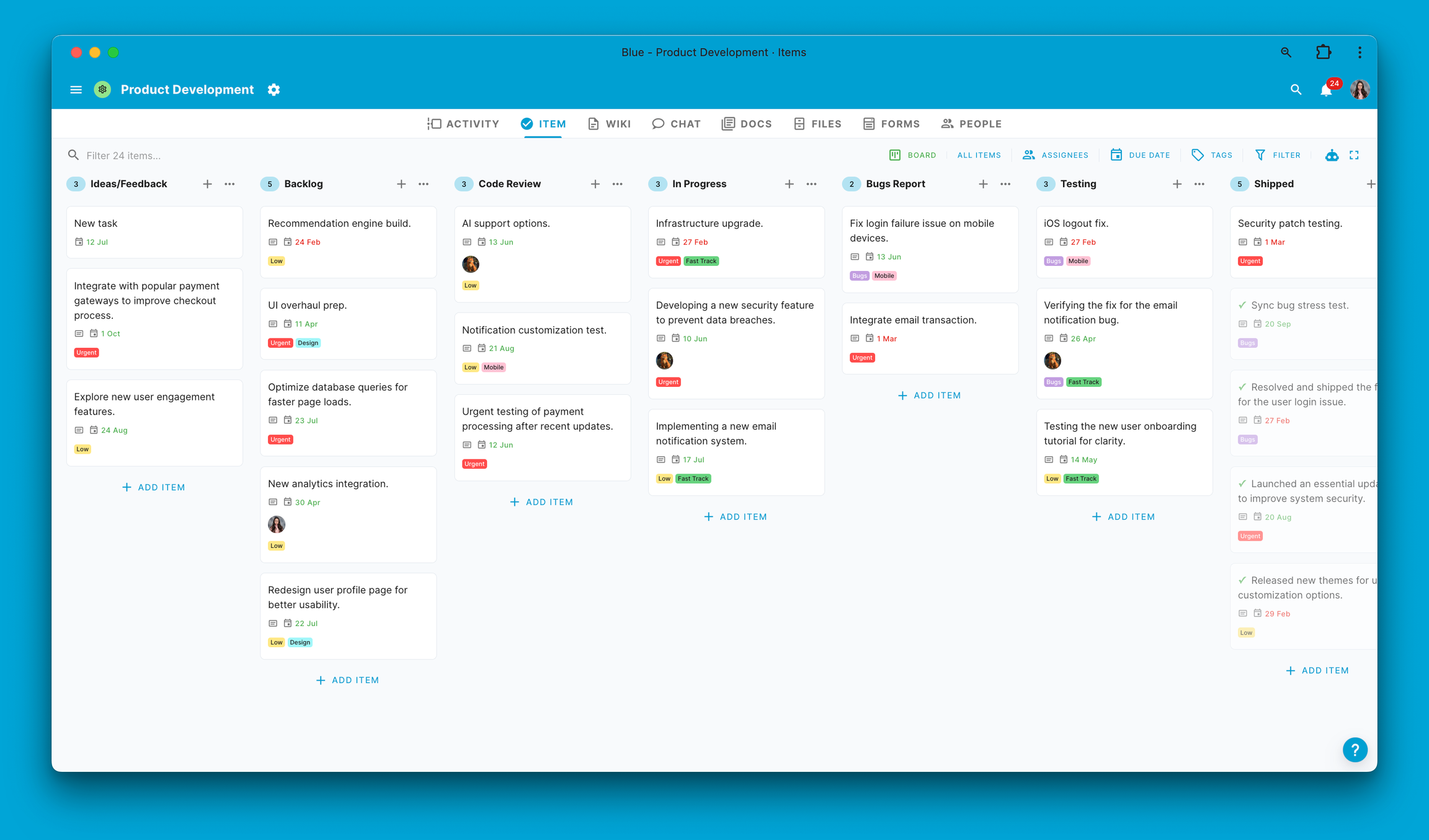
Om Blue als desktop-applicatie te installeren, heb je een Chromium-gebaseerde browser nodig zoals:
Zodra je een van de bovenstaande browsers hebt geïnstalleerd, log je gewoon in bij Blue zoals gewoonlijk. Je zult dan merken dat er een installatiepictogram aan de rechterkant van de URL-adresbalk staat:

Klik op het installatiepictogram in de adresbalk van je browser om de Blue desktop-applicatie te installeren. Dit pictogram wordt meestal weergegeven door een kleine computer of plussymbool.
Zodra je erop klikt, wordt je door een eenvoudig installatieproces geleid. Volg deze aanwijzingen zorgvuldig om ervoor te zorgen dat de Blue-applicatie correct op je computer wordt geïnstalleerd. Nadat de installatie is voltooid, heb je het voordeel dat je Blue direct vanaf je computer kunt openen, zonder dat je je webbrowser hoeft te openen.
Je kunt ook deze instructievideo bekijken:
Voor Mac-gebruikers kun je, zodra de Blue-applicatie is geïnstalleerd, deze toevoegen aan je Dock. Dit geeft je snelle en gemakkelijke toegang tot Blue, direct vanuit je Dock. Om dit te doen, open je de Blue-applicatie en klik je met de rechtermuisknop (of control-klik) op het pictogram in het Dock. Selecteer in het menu dat verschijnt "Opties" en kies vervolgens "Bewaren in Dock". Dit zorgt ervoor dat het Blue-pictogram in je Dock blijft, zelfs nadat je de applicatie hebt gesloten, wat snellere en gemakkelijkere toegang in de toekomst mogelijk maakt.

Windows-gebruikers kunnen ook profiteren van snelle toegang door een snelkoppeling voor de Blue-applicatie op hun bureaublad te maken. Nadat je Blue hebt geïnstalleerd, navigeer je naar de systeemlocatie waar de applicatie is geïnstalleerd. Klik met de rechtermuisknop op het Blue-applicatiepictogram en selecteer "Snelkoppeling maken". Kies er vervolgens voor om deze snelkoppeling op je bureaublad te plaatsen. Dit creëert een gemakkelijk toegankelijk pictogram op je bureaublad, waarmee je Blue kunt starten met een dubbelklik zonder door het systeemmenu of bestandsverkenner te hoeven navigeren.
Mobiele Apps
Blue heeft native iOS- en Android-applicaties, en deze kunnen worden gedownload via de volgende links:
De mobiele applicaties zijn ontworpen voor werk onderweg en hebben niet de volledige functionaliteit van de webapplicaties. Je kunt alle opmerkingen bekijken en beantwoorden en de borden en kalenders zien.
iPad App
Blue heeft een specifieke iPad-applicatie die is geoptimaliseerd om gebruik te maken van het grote scherm van de tablet.
Je kunt de Blue iPad-app hier downloaden.
PWA
De Blue-webapplicatie is een PWA (Progressive Web App) wat betekent dat deze direct als app kan worden geïnstalleerd op iOS- en Android-apparaten, voor het geval je geen toegang hebt tot de App Store of Google Play Store, of de volledige Blue-functionaliteit op je mobiele apparaat wilt.
PWA op iOS
- Open Chrome: Start de Chrome-app op je iOS-apparaat.
- Navigeer naar Blue: Voer de URL van de Blue-webapplicatie (https://app.blue.cc) in de adresbalk van Chrome in.
- Ga naar het Deel-menu: Zodra de Blue-webapplicatie is geladen, tik je op het Deel-pictogram (de rechthoek met een pijl naar boven) onderaan het scherm.
- Voeg toe aan Startscherm: In het Deel-menu scroll je naar beneden en selecteer je "Voeg toe aan Startscherm". Hiermee kun je de Blue PWA installeren.
- Geef je PWA een naam: Je wordt gevraagd om de snelkoppeling een naam te geven voordat je deze aan je startscherm toevoegt. Je zou deze 'Blue' kunnen noemen voor gemakkelijke herkenning.
- Voltooi de installatie: Tik op "Voeg toe" in de rechterbovenhoek van het scherm. Het Blue PWA-pictogram verschijnt nu op je startscherm, net als elk ander app-pictogram.
- Start Blue PWA: Tik op het Blue-pictogram vanaf je startscherm om de PWA te openen en Blue te gebruiken als een native app.
PWA op Android
- Open Chrome: Start de Chrome-app op je Android-apparaat.
- Ga naar Blue: Typ de URL van de Blue-webapplicatie (https://app.blue.cc) in de adresbalk van Chrome.
- Ga naar het Menu: Tik op de drie puntjes in de rechterbovenhoek van de browser om het menu te openen.
- Installeer de App: Zoek naar de "Installeren"-optie in het menu. Dit kan ook verschijnen als "Toevoegen aan startscherm" of een pictogram dat een pijl naar beneden in een vak voorstelt.
- Bevestig installatie: Er verschijnt een prompt waarin wordt gevraagd of je de app wilt installeren. Bevestig door op "Installeren" of "Toevoegen" te tikken.
- Open de Blue PWA: Zodra geïnstalleerd, verschijnt het Blue-pictogram op je startscherm of in de app-lade, net als een native applicatie.
- Gebruik Blue: Tik gewoon op het Blue-pictogram om de app te gebruiken zoals je dat op een desktop zou doen, maar met de toegevoegde voordelen van een mobiele ervaring.